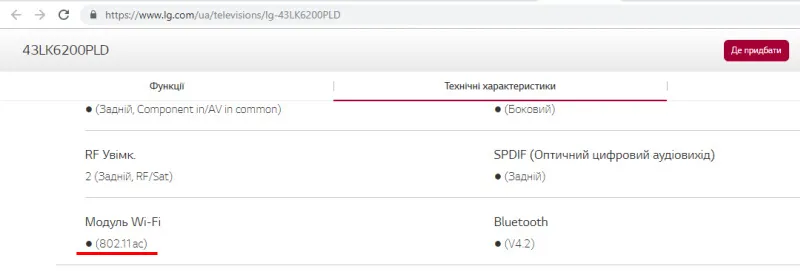Ahoj! Nyní budeme blikat směrovač TL-WR841N Tp-link. Tato příručka bude fungovat také pro TL-WR841ND. Na našem webu již máme pokyny k blikání směrovačů Tp-link. Tam jsem vám řekl, jak zjistit hardwarovou verzi routeru, stáhnout firmware a skutečně flash router. Toto je takový obecný článek a já si myslel, že budu muset připravit samostatný článek o firmwaru routeru TL-WR841N Tp-link.
To je velmi populární model, dalo by se říci, populární :) Proto si myslím, že tento článek bude pro mnoho užitečný. Mimochodem, psal jsem o nastavení tohoto routeru v samostatném manuálu, můžete si ho přečíst zde. Pokud jde o firmware Tp-link TL-WR841N, je tam všechno stejně jednoduché:
- Nejprve zjistíme hardwarovou verzi routeru
- Stáhněte si firmware pro náš model (TL-WR841N nebo TL-WR841ND) a verzi hardwaru z oficiálních webových stránek.
- Připojme se k routeru kabelem a aktualizujeme firmware.
To vše bude trvat několik minut. Aktualizace softwaru může výrazně zlepšit výkon routeru. V nových aktualizacích výrobce vždy něco vylepšuje, přidává a finalizuje. Proto po aktualizaci firmwaru může váš Tp-link TL-WR841N fungovat ještě lépe a stabilněji.
Firmware v ruštině pro TL-WR841ND
U tohoto modelu mnozí hledají a ptají se na firmware v ruštině. Myslím, že na tuto otázku je třeba odpovědět. Níže vám ukážu, jak stáhnout firmware z oficiálního webu Tp-Link. Pro každou hardwarovou verzi routeru tedy web zobrazuje několik verzí firmwaru. Ano, existují verze v ruštině. V době psaní tohoto dokumentu je ruský firmware pro Tp-link TL-WR841ND k dispozici pouze pro V9 a V8 (ne nejnovější) Stránka označuje jazyk firmwaru.
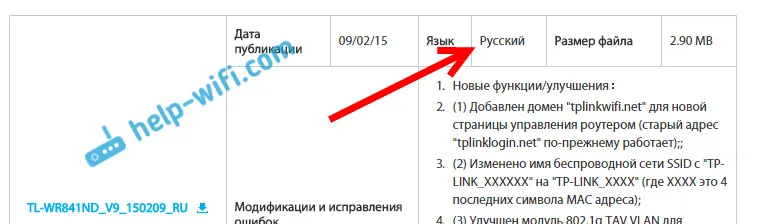
Souhlasím s tím, že nastavení routeru je mnohem jednodušší, pokud je ovládací panel v ruštině. V angličtině však není nic nesprávného. Navíc jsou téměř všechny pokyny pro nastavení tohoto routeru napsány na příkladu anglické verze webového rozhraní.
Aktualizace firmwaru pro Tp-link TL-WR841N
1 Nezáleží na tom, jestli máte TL-WR841N, nebo ND, nejprve musíte zjistit hardwarovou verzi našeho routeru . Nejjednodušší způsob je podívat se na nálepku na spodní straně samotného routeru. Zde bude uvedena verze hardwaru. Například můj router má hardwarovou verzi 7.2. Níže nálepka zní Ver 7.2 .
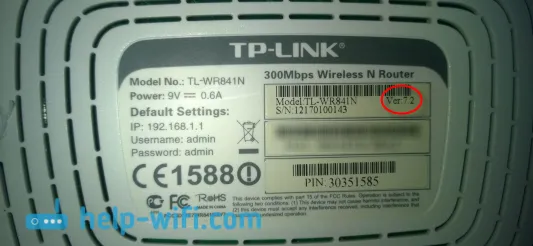
Mám starý model, nyní již mám 11 verzí hardwaru. Všichni známe verzi našeho zařízení. Tyto informace budou pro nás užitečné při načítání firmwaru. Protože je třeba firmware stáhnout pro naši verzi.
2 Dále musíme stáhnout soubor s firmwarem. Tento soubor stáhneme z oficiálních webových stránek společnosti Tp-link. Je velmi důležité stáhnout firmware speciálně pro náš router a verzi hardwaru.
Pokud je váš model TL-WR841N , klikněte na tento odkaz: http://www.tp-linkru.com/download/TL-WR841N.html
Pokud máte TL-WR841ND , klikněte na tento odkaz: http://www.tp-linkru.com/download/TL-WR841ND.html
Dále na stránce našeho modelu vybereme hardwarovou verzi routeru, kterou jsme se naučili výše. Mám Ver 7.2, takže jsem si vybral V7.
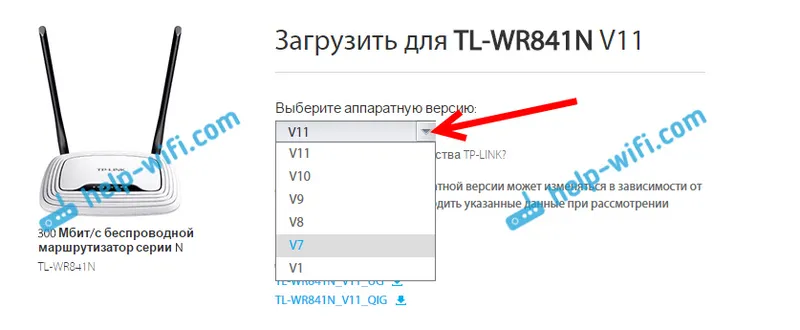
Vybrali jste a přejděte stránku dolů. Otevřeme kartu Firmware (nebo firmware).

Stáhněte první firmware ze seznamu. Je nejnovější. Archiv s firmwarem uložíme do počítače. Uložte jej například na plochu.

Nyní otevřete stažený archiv a extrahujte z něj soubor firmwaru.

To je vše, máme soubor, který potřebujeme. Zbývá pouze vyplnit do routeru.
3 Pozor! V době aktualizace firmwaru připojte počítač (notebook) k Tp-link TL-WR841N pomocí síťového kabelu dodávaného se směrovačem. Směrovač nemůžete blikat pomocí Wi-Fi.
Připojíme se tedy kabelem a přejdeme na nastavení. Otevřeme jakýkoli prohlížeč, do adresního řádku zadejte adresu 192.168.1.1 a přejděte na něj. Budete vyzváni k zadání uživatelského jména a hesla (výchozí správce a správce). Pokud nemůžete zadat nastavení, přečtěte si tento článek.
V nastavení přejděte na kartu Systémové nástroje - Aktualizace firmwaru . Klikněte na tlačítko Vybrat soubor a vyberte soubor firmwaru, který jsme stáhli v průzkumníku.
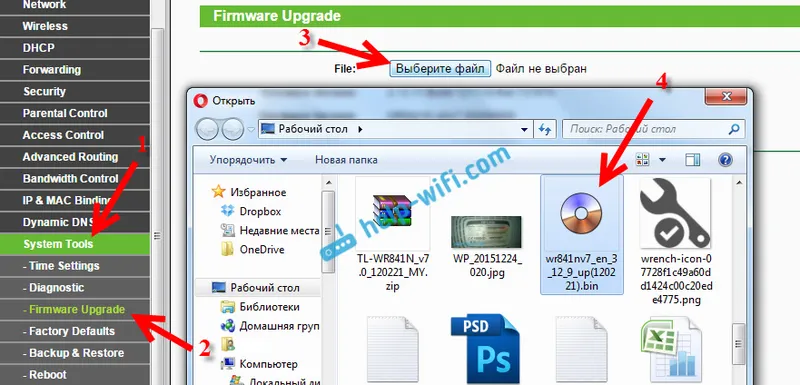
Klikněte na tlačítko Upgrade .

Čekáme na dokončení procesu aktualizace firmwaru.

Nic se nedotkneme a nevypneme to. Router se restartuje a bude připraven k použití.